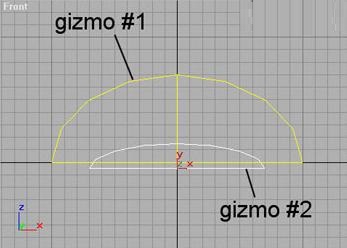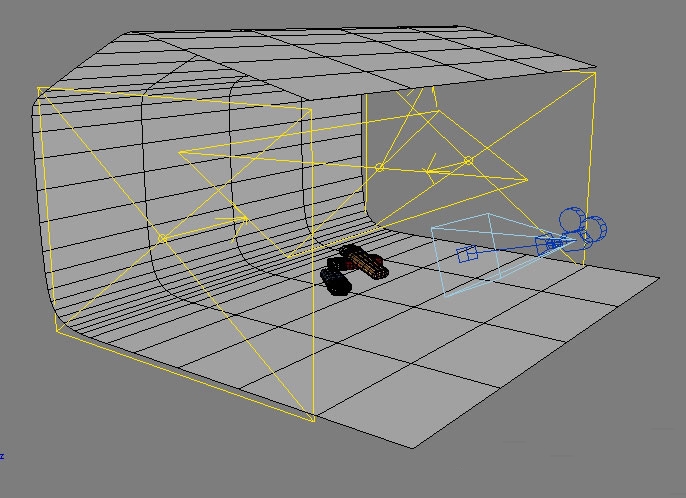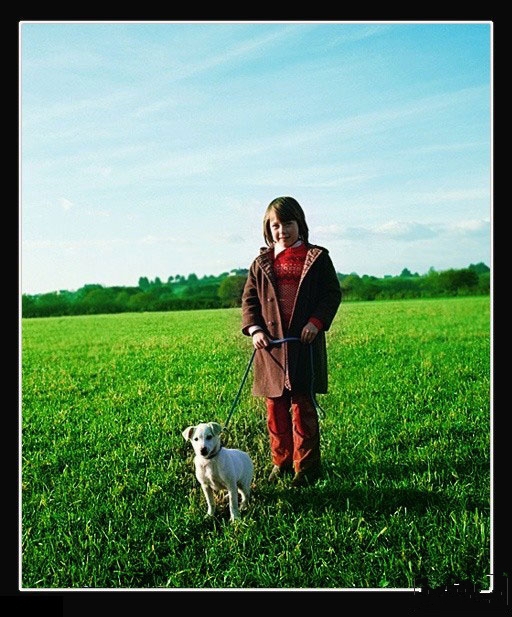解决3dmax导入模型贴图丢失模型变黑色的有效方法(解决3dmax导入模型贴图丢失模型变黑色的有效方法)优质
3dmax导入模型没有贴图怎么找回贴图?不知道大家有没有遇到过模型导入变黑色的情况。这其中一个原因是导入模型时原来的模型贴图丢失了。本文小编将和大家分享解决3dmax导入模型贴图丢失模型变黑色的有效方法。我们一起来看看吧!
解决3dmax导入模型贴图丢失模型变黑色的有效方法如下:
第一步。在3dmax软件的右上角找到“实用程序”(也就是小锤子)。点击小锤子。选择更多。如下图所示。
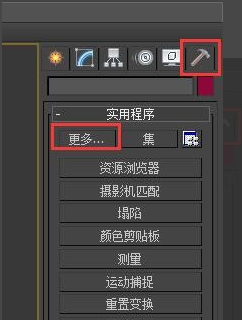
第二步。3dmax出现“实用程序”的对话框。我们选择“位图/光度学路径”。点确定。如下图所示。
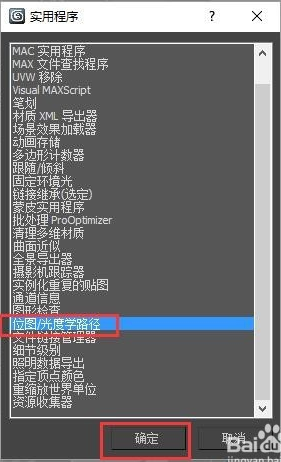
第三步。我们看到3dmax中多了一个“路径编辑器”。点“编辑路径”。

第四步。出现一个“位图/光度学路径编辑器”的对话框。然后。点“选择丢失的文件(M)”。图中蓝色部分就是丢失的文件。如下图。
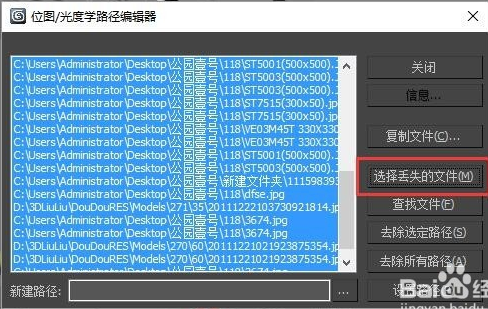
第五步。在新建路径的后面的(...),找到3dmax丢失的模型贴图的路径。点“使用路径”。
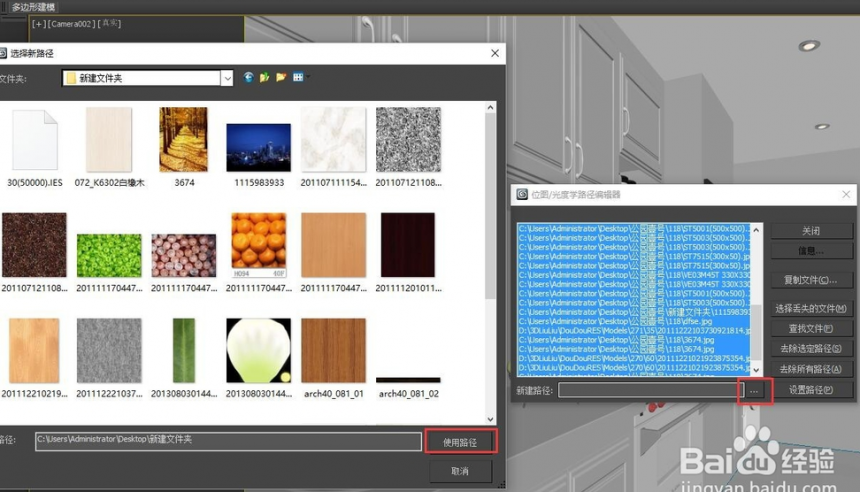
第六步。当丢失图片的路径找回来后。在新建路径框里就有了图片的新路径。然后我们点“设置路径”就可以了。
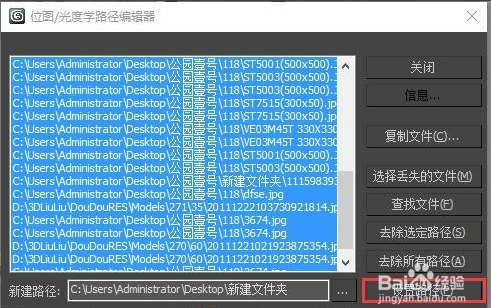
第七步。当丢失的图片找回来后。我们可以在“资源追踪”里。就可以看到所有的图片都找回来了。
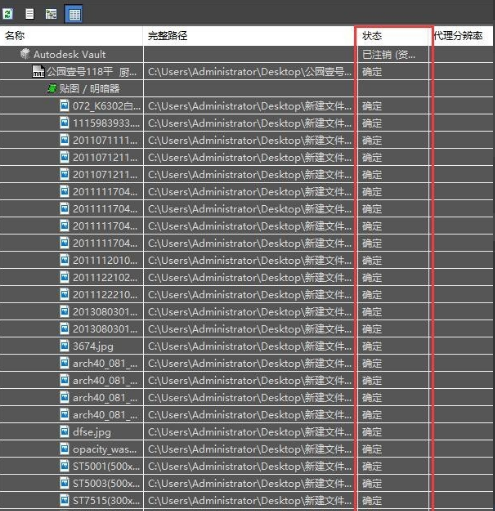
贴图完整的3dmax模型效果图如下:

根据以上的方法可以用于丢失一部分贴图的情况下。将贴图全部找回。好了本文解决3dmax导入模型贴图丢失模型变黑色的有效方法分享到这里就结束了。希望能给小伙伴们带来帮助。
更多精选教程文章推荐
以上是由资深渲染大师 小渲 整理编辑的,如果觉得对你有帮助,可以收藏或分享给身边的人
本文标题:解决3dmax导入模型贴图丢失模型变黑色的有效方法(解决3dmax导入模型贴图丢失模型变黑色的有效方法)
本文地址:http://www.hszkedu.com/29123.html ,转载请注明来源:云渲染教程网
友情提示:本站内容均为网友发布,并不代表本站立场,如果本站的信息无意侵犯了您的版权,请联系我们及时处理,分享目的仅供大家学习与参考,不代表云渲染农场的立场!
本文地址:http://www.hszkedu.com/29123.html ,转载请注明来源:云渲染教程网
友情提示:本站内容均为网友发布,并不代表本站立场,如果本站的信息无意侵犯了您的版权,请联系我们及时处理,分享目的仅供大家学习与参考,不代表云渲染农场的立场!